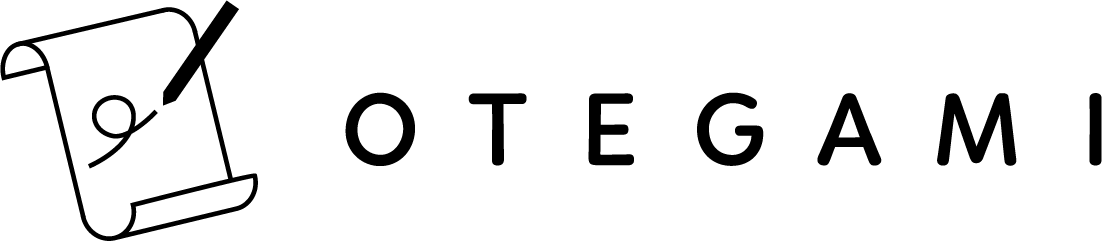最近、BASEからShopifyへ移行しようかな、と考えてらっしゃるネットショップ運営者の方がだんだんと増えてきています。
今回はそんなShopifyに、BASEから乗り換えをする際の手順や気をつけるべきポイントを解説していきます。
Shopifyは無料で3日間お試しできます。管理画面を見てみたい方は公式サイトからどうぞ。
3日でショップをオープンできる自信がない場合は、ShopifyPartnerだけが発行できる無期限で開発可能なストアを弊社から発行できます。お問い合わせフォームからお気軽にご相談ください。
(ご相談には乗りますが営業はしません。ご安心ください。)
やり方がよく分からない、面倒くさい、という方はお気軽にこちらのページからご相談ください。
単純な移行作業にとどまらないサービスになっておりますので、移行にともなうあれやこれやでお悩みの場合はオススメです。
こちらの記事もオススメです。
おすすめ記事:BASEから乗り換えるならShopifyがオススメ!理由や他サービスとの比較をしてみた
BASEからShopifyへの移行手順
では早速、具体的な移行手順を説明していきます。
Shopifyで新規アカウント登録
まずはShopifyでアカウント登録をします。
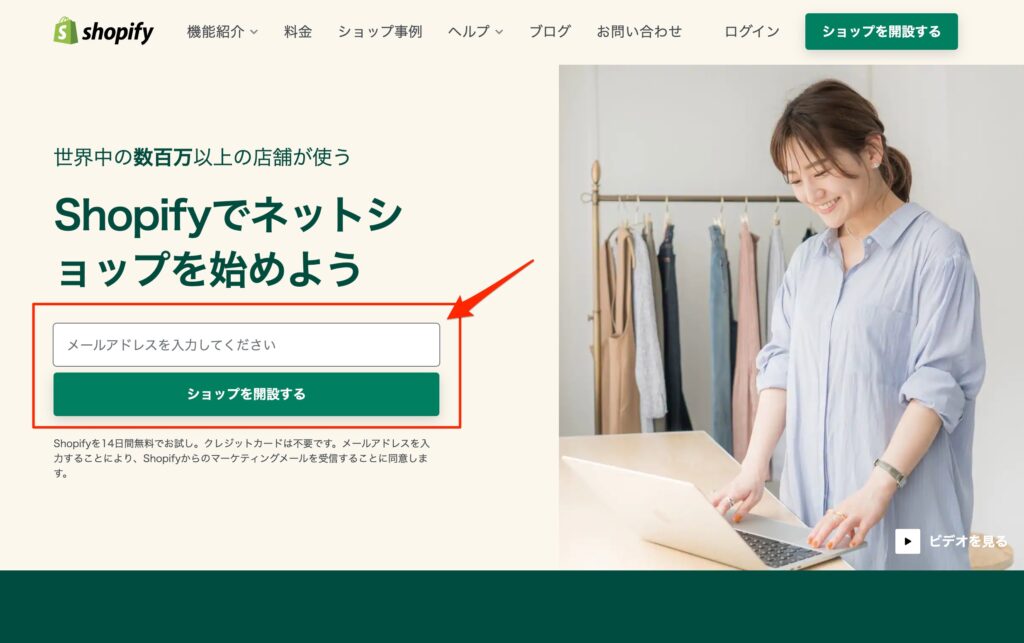
今なら14日間は無料で試せるので、安心ですね。
有料に切り替えるまではクレジットカードの登録も要りません。
- ログイン用のメールアドレス
- パスワード
- ショップの名前(後で変更可能)
- ショップのURL(ここは気合い入れて決めましょう)
の4つで簡単に登録ができます。
Shopifyに「BASEショップ情報移行アプリ」をインストール
早速、BASEからShopifyへの移行作業をしますが、無料のアプリがあるので情報を移す作業自体は非常に簡単です。
サイドバーの「アプリ管理」から「ストアをカスタマイズ」をクリックして、Shopify app storeに行きます。
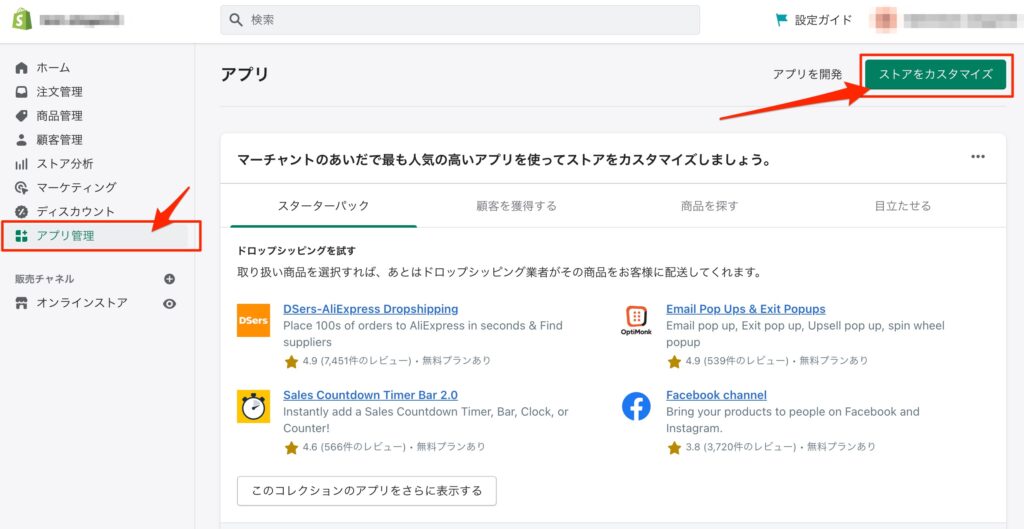
検索窓で「BASEショップ情報移行アプリ」を検索します。
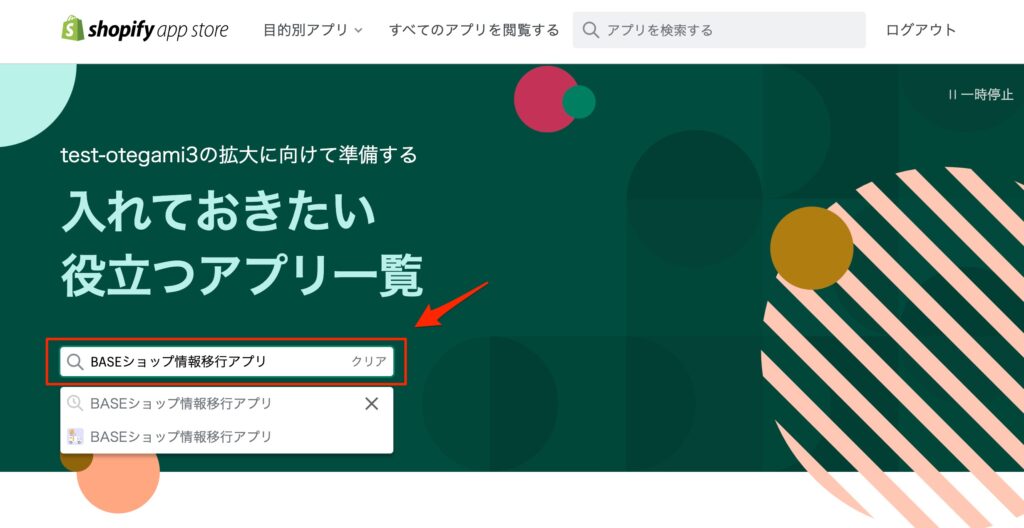
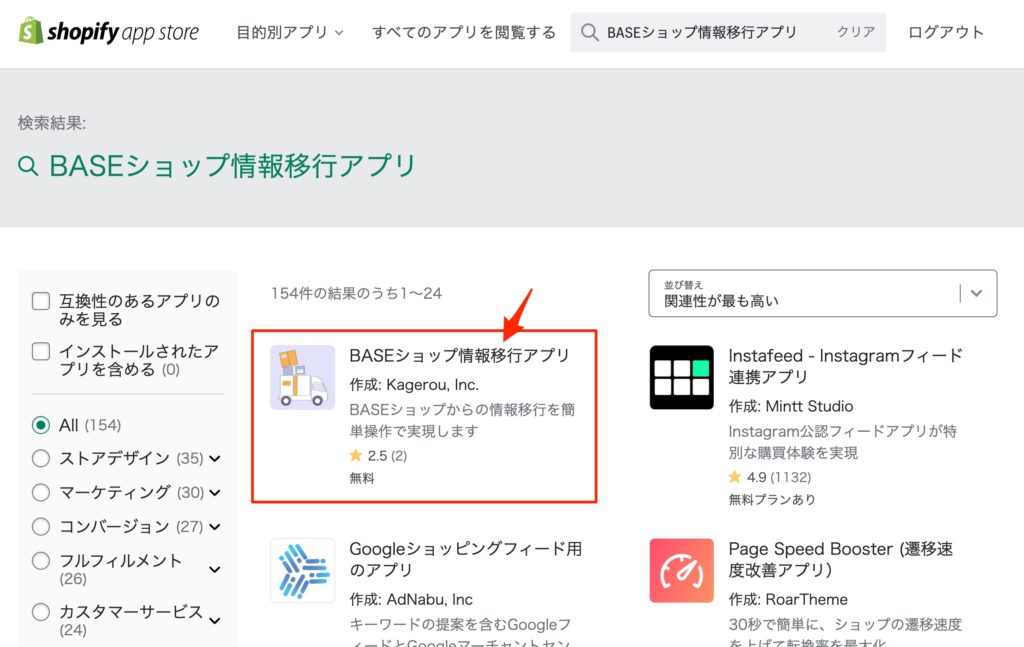
「BASEショップ情報移行アプリ」をクリックして、アプリの詳細ページを表示したら、「アプリを追加する」ボタンをクリックしてショップにアプリをインストールします。

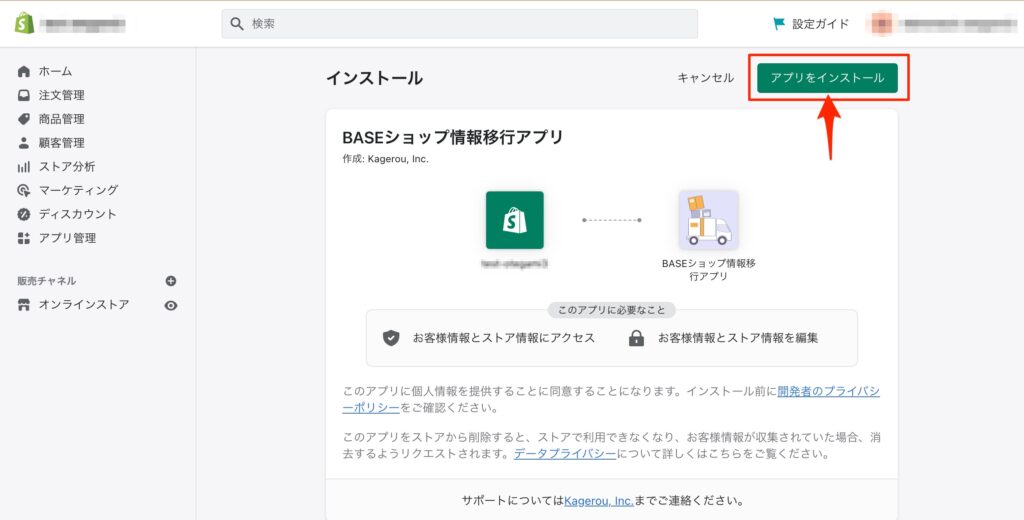
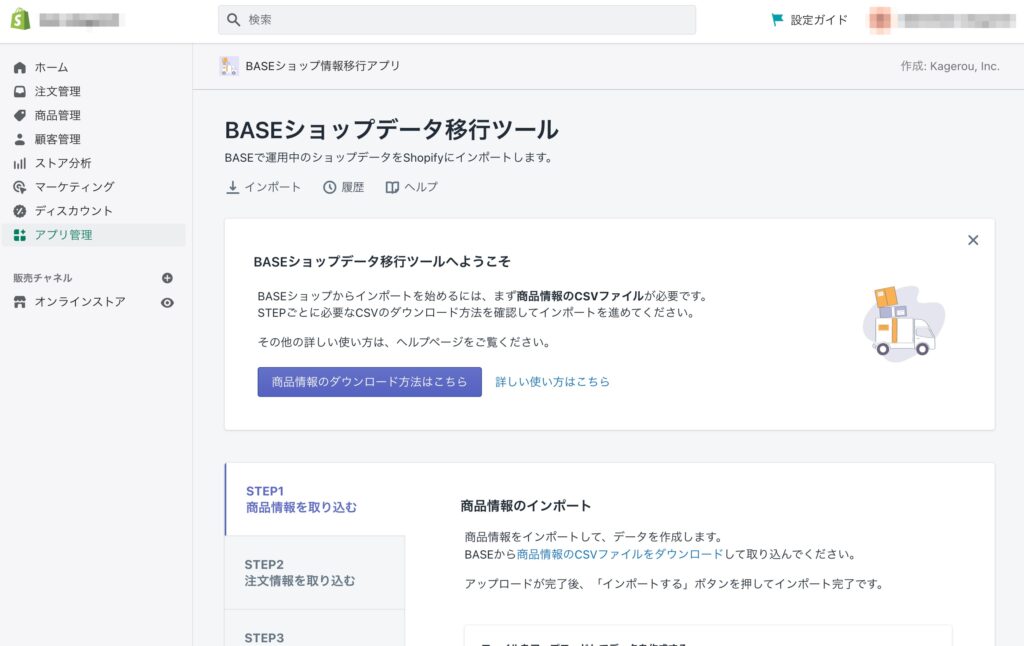
とても分かりやすい作りになっているので、管理画面の通りにやれば問題なく移行出来るとは思いますが、手順も解説します。
BASE管理画面で2つのアプリをインストール
BASEの管理画面で下記の2つのアプリをインストールします。
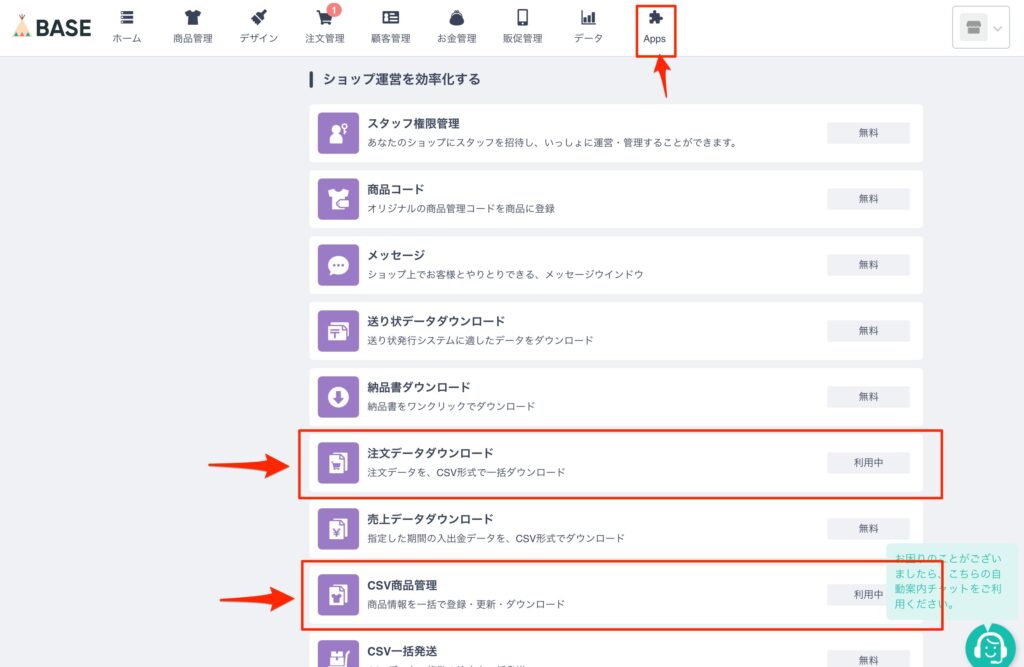
- 注文データダウンロード
- CSV商品管理
過去にインストール済みであればこの作業は不要です。
BASEから商品情報と注文情報をダウンロード
インストールしたアプリを使って商品情報と注文情報をダウンロードします。
商品情報は「CSV商品管理」アプリからダウンロードします
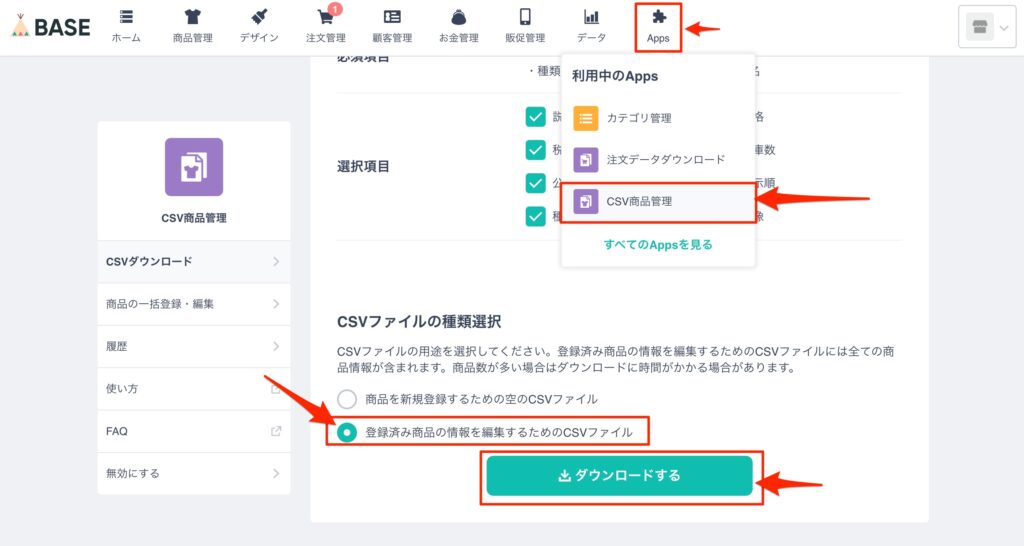
注文情報は注文管理画面の下からダウンロードします
全期間で一気にダウンロードしてもいいですが、量が多い場合は複数に分けてダウンロードしてください。
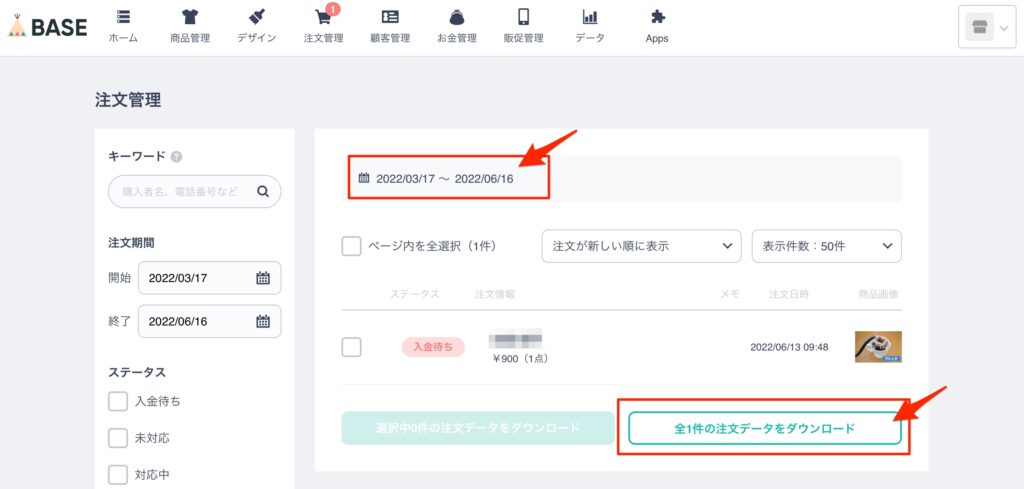
BASEからカテゴリ情報をダウンロード&コピペしてCSVを作成
BASEで「カテゴリ管理」アプリを使用している場合は、アプリ管理画面のサイドバーの「一括カテゴリ登録」を開いて、既存のカテゴリ・商品対応ファイルをエクスポートします。
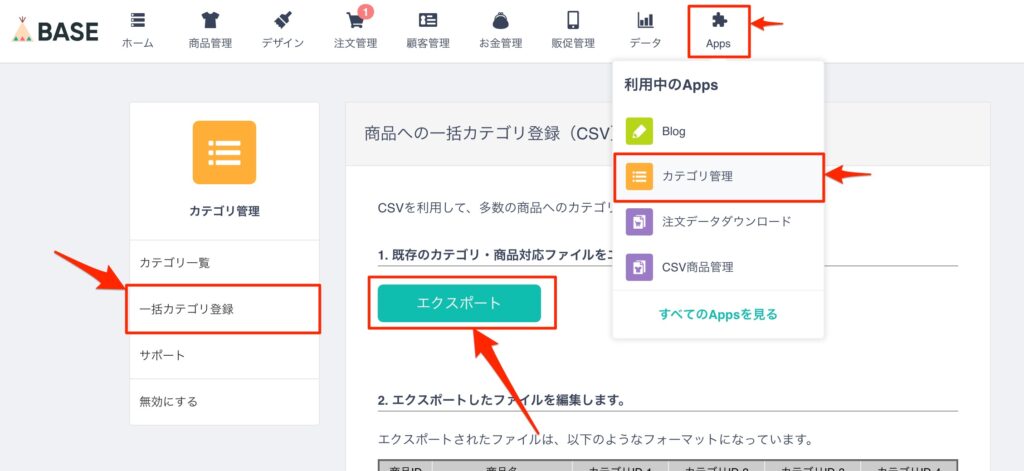
加えて、「カテゴリID確認表」をエクセルやGoogleスプレッドシートにコピペして、CSVとして保存しておきます。
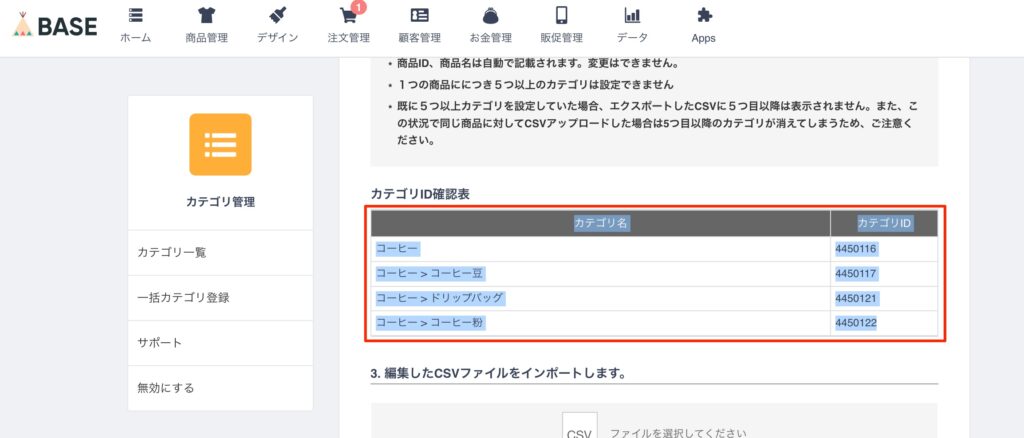
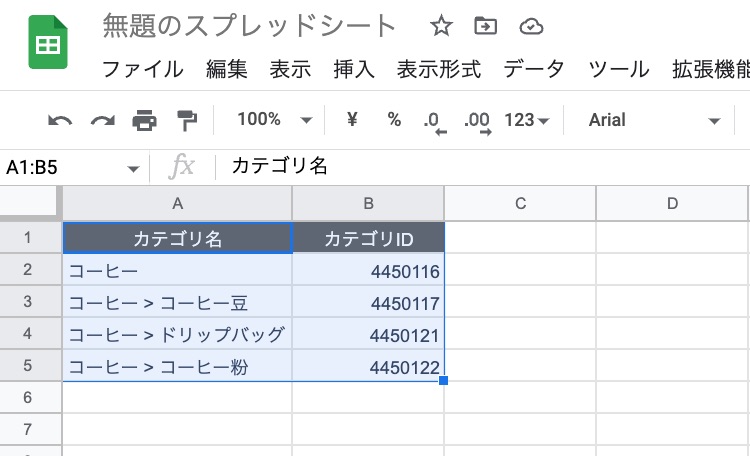
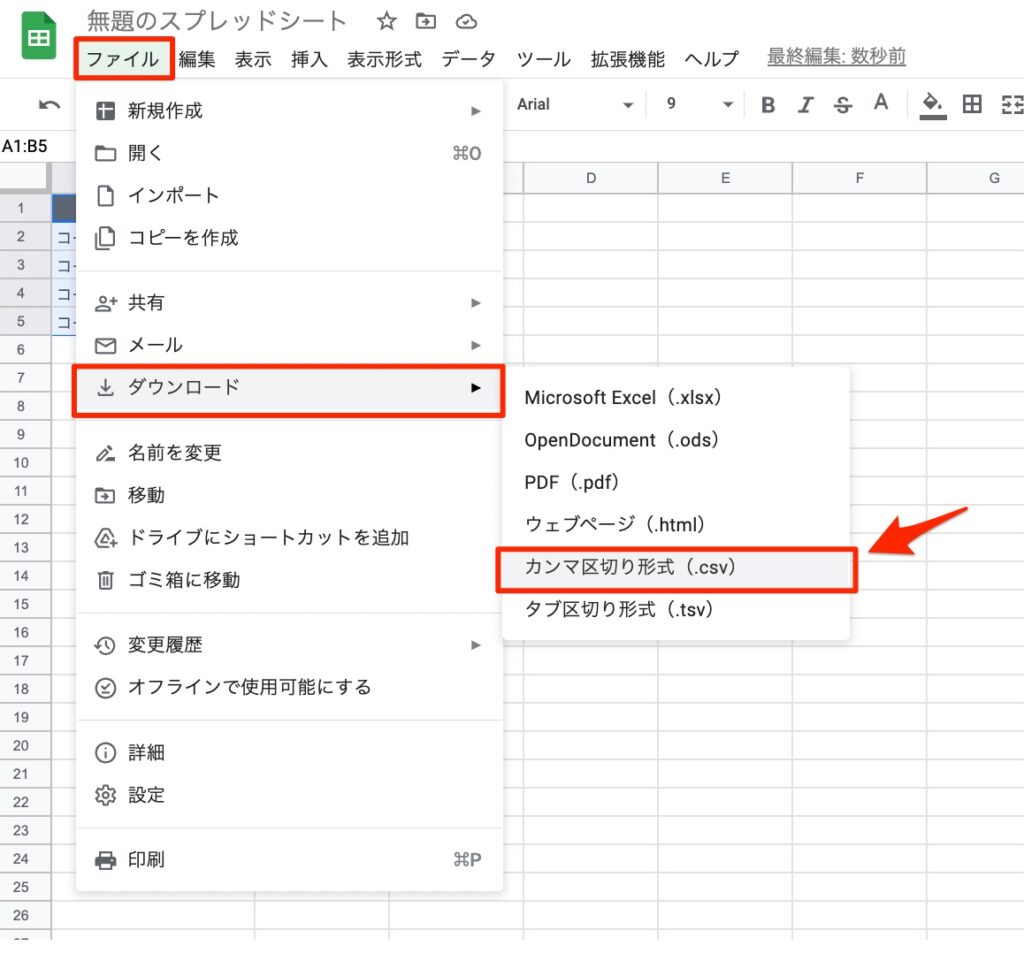
用意したデータをShopifyにインポートする
Shopify管理画面の「BASEショップ情報移行アプリ」に戻り、それぞれのデータをインポートします。
この時、アプリ画面のSTEPのとおり「商品情報」→「注文情報」→「カテゴリ情報」の順で取り込みをしないとうまくいきませんので、注意してください。(やりなおしはできます。)
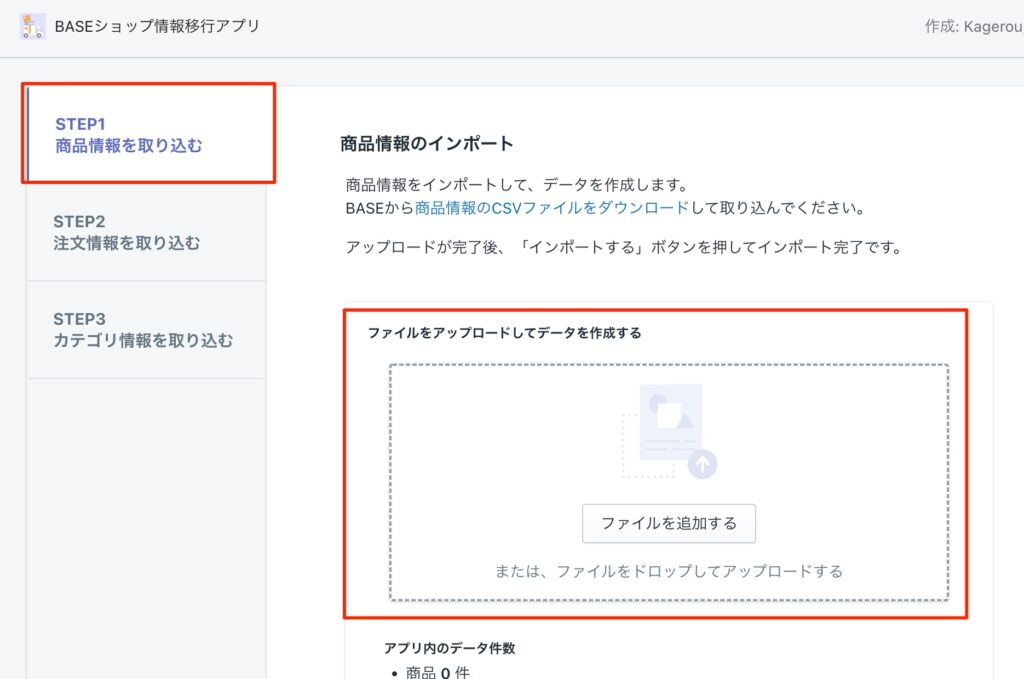
各STEPでCSVをアップロードした後に、画面下の方に出てくる「インポートする」ボタンをクリックし忘れないようにしてください。
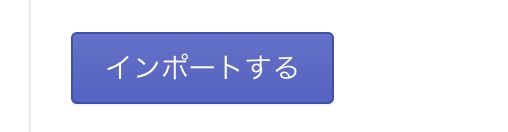
注文情報は商品情報と操作方法がほぼ一緒です。
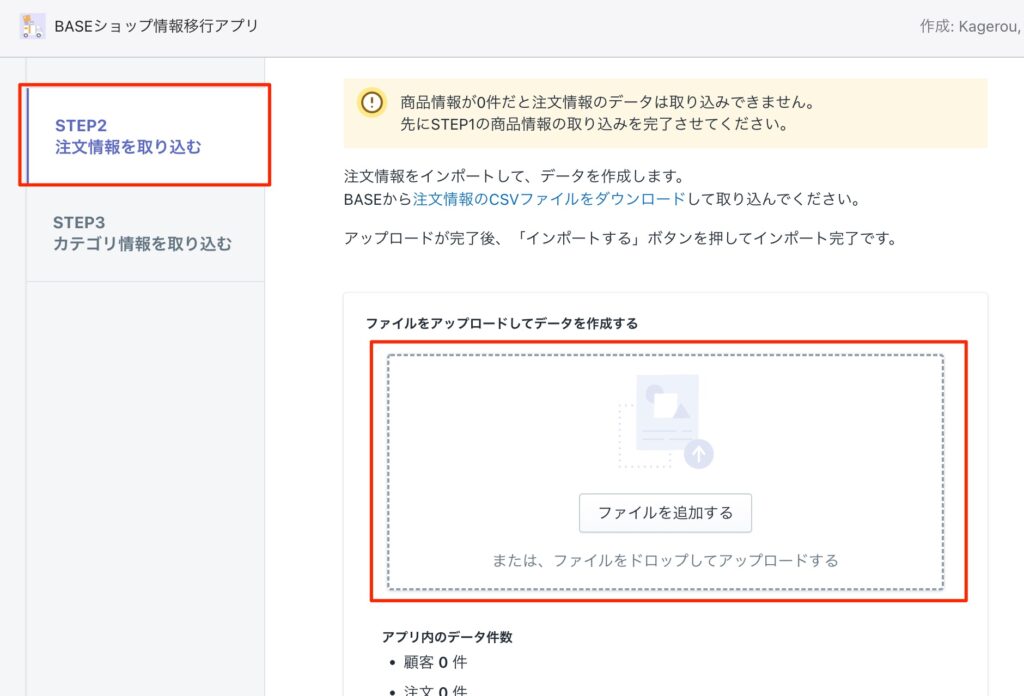
カテゴリ情報はCSVを2つアップロードする必要があります。
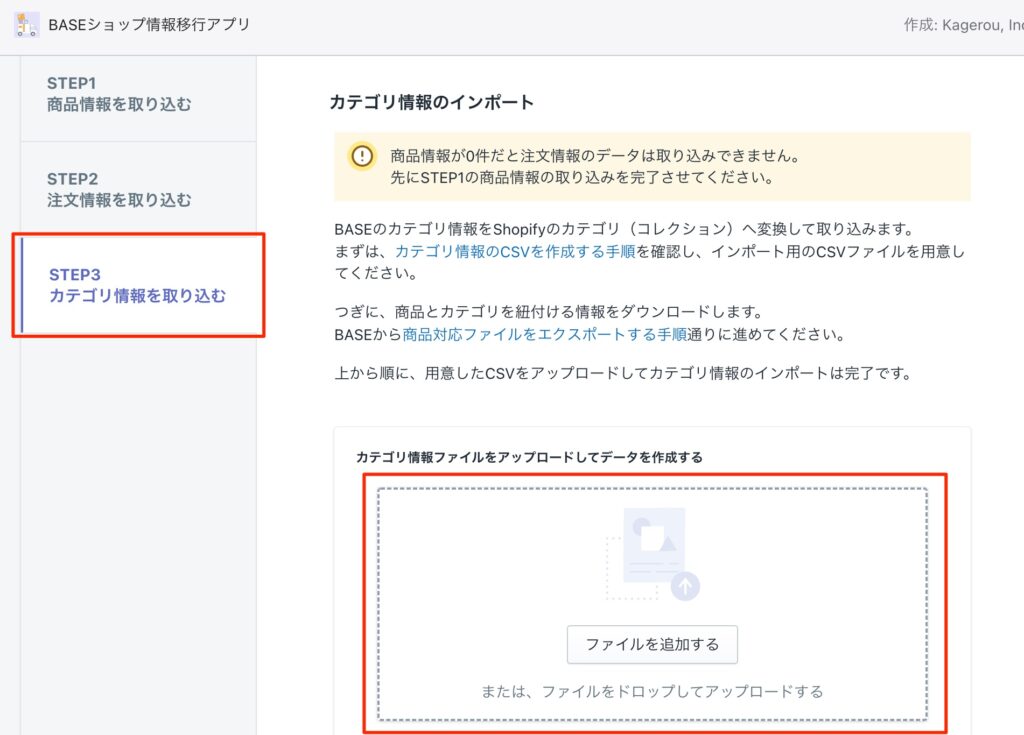
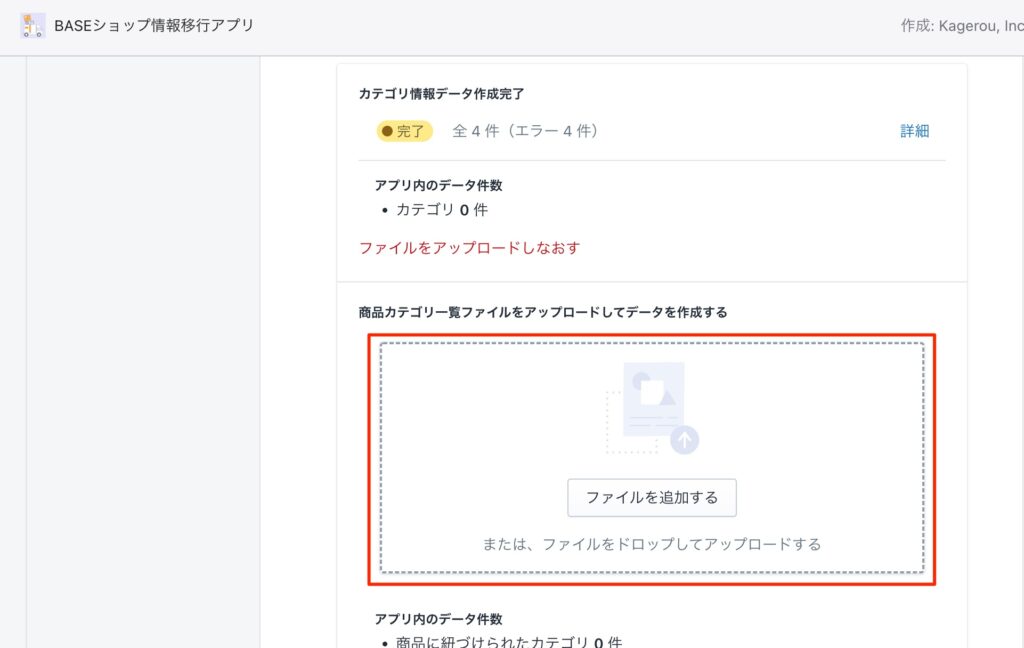
最後に「インポートする」ボタンをクリックすれば完了です。
移行後のチェックポイント
移行した後はちゃんとチェックしましょう。
移行したカテゴリの確認方法
Shopifyではカテゴリを「コレクション」と呼びます。
サイドバーの「商品管理 > コレクション」で確認ができます。
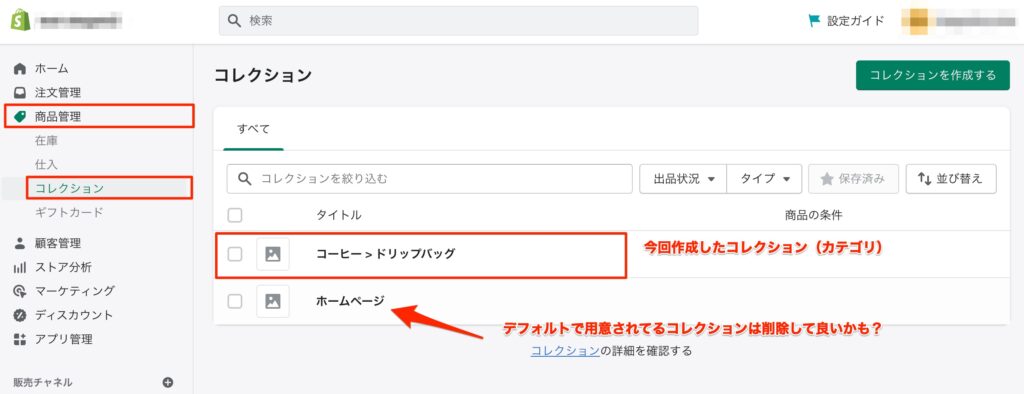
追加したコレクションをクリックすると、コレクションに紐付いている商品が見れるので、問題ないかどうか確認してください。
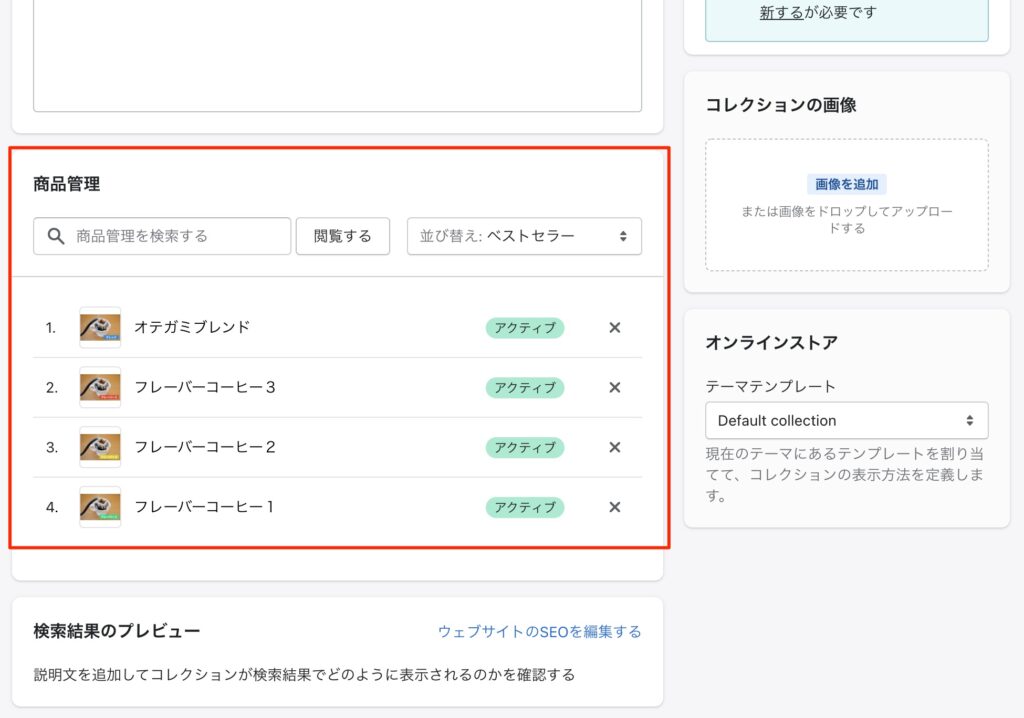
BASEでは出来なかった、コレクションページ(カテゴリページ)のSEO対策や、サムネイル設定、カテゴリの説明コンテンツの追加など、様々な設定が可能です。
SEOの面でもしっかりと設定しておくことをオススメします。
商品情報が移行できているかチェック
サイドバーの「商品管理」で商品情報が移行できているかチェックします。
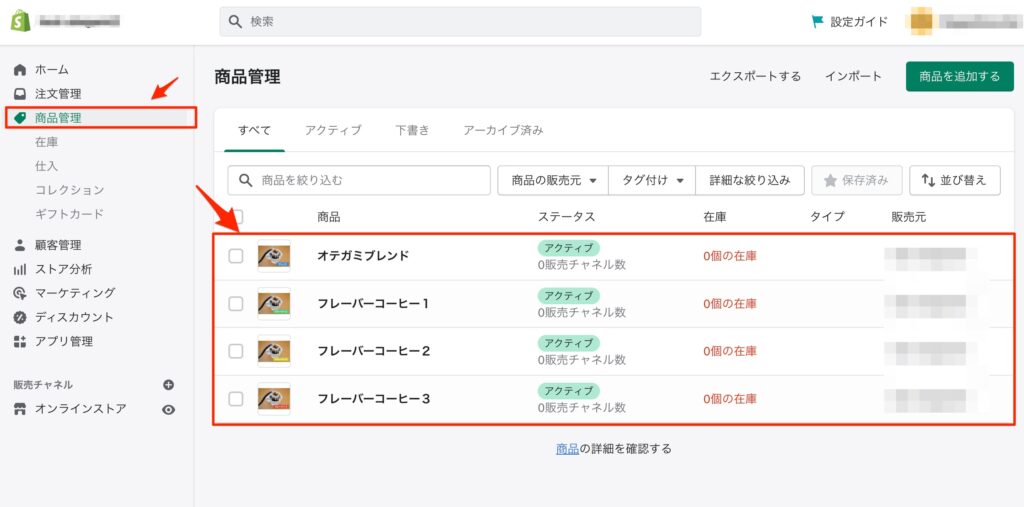
少なくともいくつかの商品は価格やSKU、JAN、紐付いているコレクション等が間違っていないかチェックすることをオススメします。
BASEには無かった色々な設定がありますので、念のため一つ一つ確認していくことをオススメします。
ちなみに、移行した商品は「アクティブ」ですが、ショップで公開はされていません。
「?」という感じですが、Shopifyでは「販売チャネル」(=売り場)をShopifyで構築したショップサイト以外にも追加できるため、商品が「アクティブ」でもちゃんと「販売チャネル」と紐付けないと表に表示されないんです。
「0販売チャネル」と表示されていたら、紐付いている「販売チャネル」が無いということなので、商品の移行を確認し終わったら全商品を選択して、一括で販売チャネルを追加します。
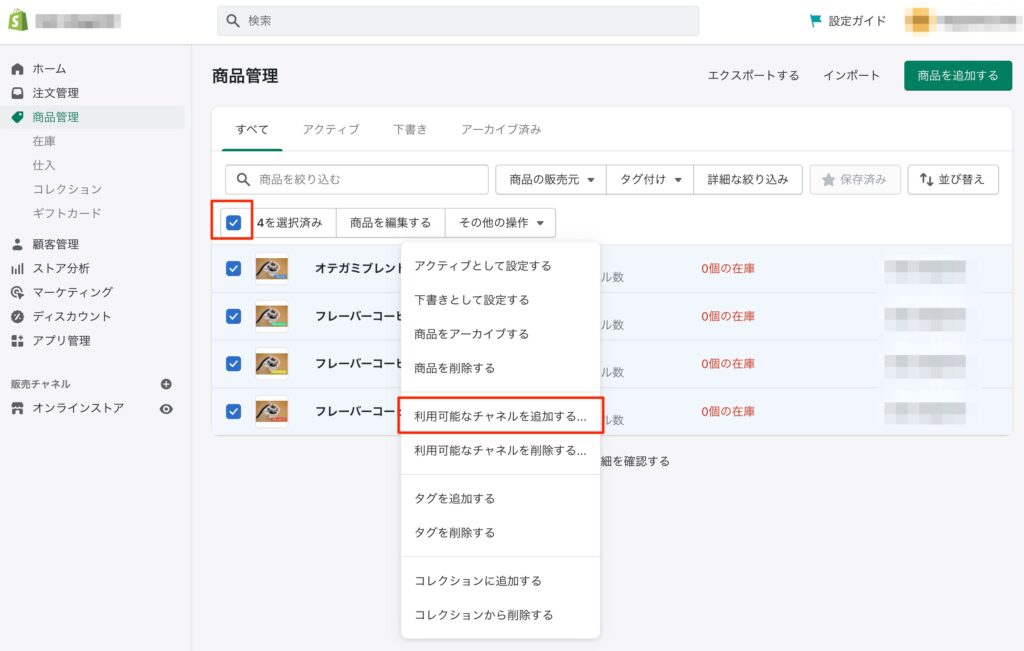
これでショップページに商品が表示されるようになりました!
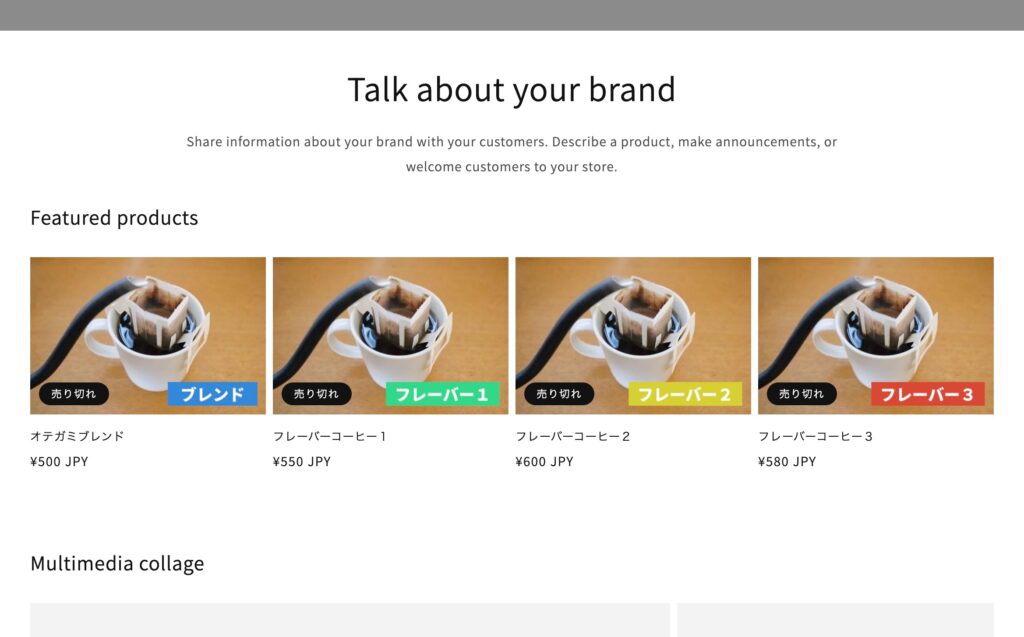
英語表記の部分や、まだ情報がない部分などは管理画面サイドバーの「オンラインショップ > テーマ」から「カスタマイズ」ボタンを押して、好きなように変更していきましょう。
専門的な知識がなくても、いろいろ作り込んでいけることに、きっと驚くはずです。
注文情報が移行できているかチェック
注文情報も移行できているかを確認します。
注文内容もそうですが、「発送済み」になっているかどうかを必ずチェックしてください。
どうやらデフォルトでは発送済みにならない場合があるようです。(アップデートなどで解決しているかもしれませんが・・・。)
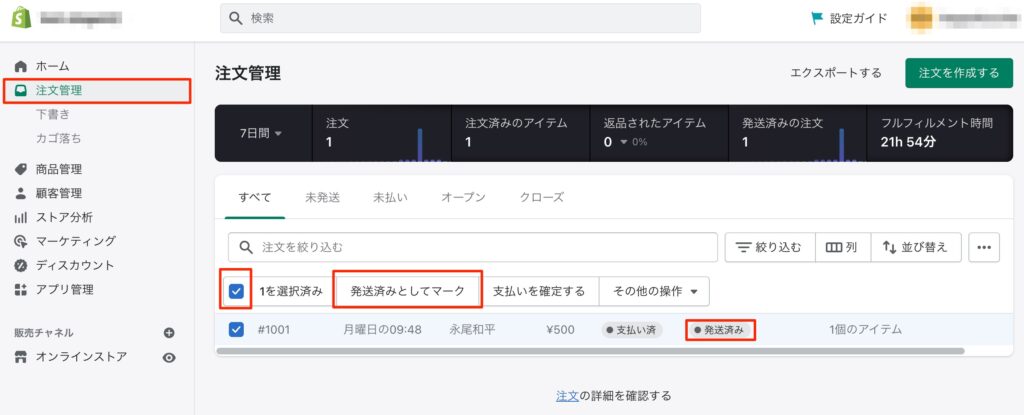
これでデータの移行作業は完了です!
公開する前にやったほうがいいこと
決済の設定さえ終わっていれば、このまま公開しても購入自体は出来る状態になります!
ですが、今回の作業だけだとショップはまだまだ未完成の部分が目立ちます。
特に集客の面ではBASEからのSEO評価の引き継ぎはチェックしてみてください。
参考:BASEからShopifyに移行するときのSEO評価の引き継ぎについて解説!独自ドメインを使っていれば大丈夫?
もともと検索から流入を得ていたショップさんは設定必須です。
その他にも、
- メニューの設定
- トップページの編集
- 決済の設定
- 配送方法、送料の設定
- 規約や特商法表記の設定
- アクセス計測、Googleツールとの連携
- 価格表記などのデザインの調整
- BASEには無かった項目の情報をインプット
- 集客やリピート促進に効果的なShopifyアプリの導入
などなど、、、やろうと思えばやれることはたくさん!
最低限太字の項目だけは整えてからショップをオープンしましょう。
移行・構築で迷ったら? →OTEGAMIに相談しよう!
冒頭でもご紹介しましたが、弊社ではShopifyの移行代行サービスを低コストでご提供しています。
やり方がよく分からない、面倒くさい、という方はお気軽にこちらのページからご相談ください。
単純な移行作業にとどまらないサービスになっておりますので、移行にともなうあれやこれやでお悩みの場合はオススメです。
というのも、しっかりとECを事業化していきたいと考えているお客様に、素早くより良い環境へ引っ越していただき、成長していっていただきたい!と考えているからです。
弊社では成功報酬型のECのコンサルティングも行っておりますので、ECに関しては様々な情報が集まってまいります。
ぜひとも、EC・通販周りでお困りのことがあれば、お気軽にご相談ください!
集客・サイト制作・システム・物流・OEM・法律周り、キャスティング、撮影など、およそECに関わるところは全てサポートさせていただきます。